Win10添加域账户的详细方法 Win10在哪里添加域账户
更新时间:2023-02-12 09:07:09作者:jiang
公司或企业为了方便管理,一般给每个员工电脑进行域账号管理,可有效增强系统安全性,减少管理成本。但很多人不知道win10系统要在哪里添加域账户,网上查找很多教程也没明白,接下去图文详解Win10添加域账户的详细步骤。
1、右键点击开始菜单,从右键菜单中选择“系统”。
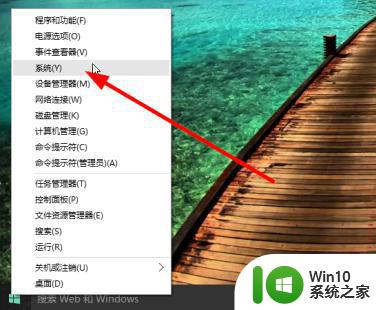
2、在系统界面,找到“更改设置按钮”。
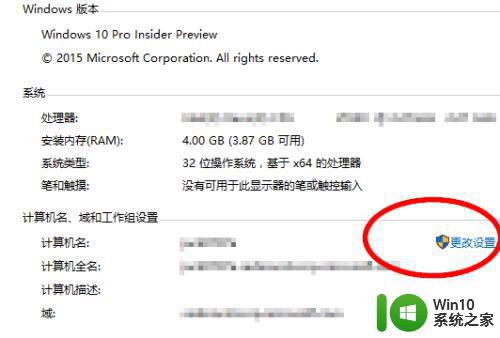
3、在弹出的窗口中继续点击“更改”按钮。
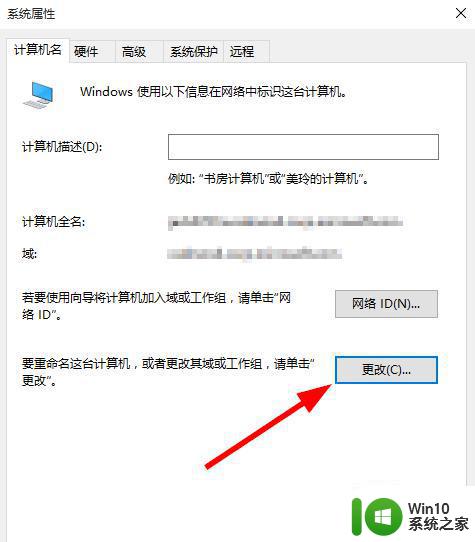
4、输入域服务器的地址(须由自己公司或组织的管理员提供),然后点击确定,一般会再弹出窗口要求输入域账号和密码,然后重新启动电脑加域生效。
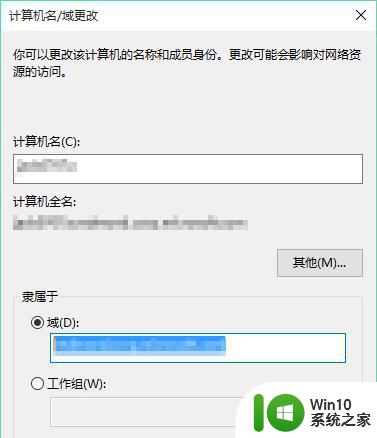
Win10系统添加域账户主要作用在企业和单位,不懂怎么给系统添加域账户的小伙伴,赶紧学习起来吧。
Win10添加域账户的详细方法 Win10在哪里添加域账户相关教程
- win10添加域账户方法 win10怎么添加域用户
- win10添加账户的方法 win10怎么添加用户账户
- 教你给win10添加儿童账户的方法 win10系统如何添加儿童账户
- win10添加guest来宾账户的两种方法 win10怎么添加guest来宾账户
- win10添加来宾账户的方法 win10如何添加来宾账户管理员
- window10怎么添加其他用户 Win10如何添加新用户账户
- win10切换账户没有“改用Microsoft账户登录”选项的解决方法 win10切换账户没有“改用Microsoft账户登录”选项如何添加
- win10邮箱点击添加账户没反应的处理方法 win10邮箱点击添加账户没反应如何解决
- win10家庭版设置用户 win10电脑添加其他用户账户方法
- win10如何添加本地账户 win10如何切换为本地账户
- win10添加新的本地账户 win10创建新的登录用户
- win10添加管理员账号的方法 win10如何添加管理员账号
- 蜘蛛侠:暗影之网win10无法运行解决方法 蜘蛛侠暗影之网win10闪退解决方法
- win10玩只狼:影逝二度游戏卡顿什么原因 win10玩只狼:影逝二度游戏卡顿的处理方法 win10只狼影逝二度游戏卡顿解决方法
- 《极品飞车13:变速》win10无法启动解决方法 极品飞车13变速win10闪退解决方法
- win10桌面图标设置没有权限访问如何处理 Win10桌面图标权限访问被拒绝怎么办
win10系统教程推荐
- 1 蜘蛛侠:暗影之网win10无法运行解决方法 蜘蛛侠暗影之网win10闪退解决方法
- 2 win10桌面图标设置没有权限访问如何处理 Win10桌面图标权限访问被拒绝怎么办
- 3 win10关闭个人信息收集的最佳方法 如何在win10中关闭个人信息收集
- 4 英雄联盟win10无法初始化图像设备怎么办 英雄联盟win10启动黑屏怎么解决
- 5 win10需要来自system权限才能删除解决方法 Win10删除文件需要管理员权限解决方法
- 6 win10电脑查看激活密码的快捷方法 win10电脑激活密码查看方法
- 7 win10平板模式怎么切换电脑模式快捷键 win10平板模式如何切换至电脑模式
- 8 win10 usb无法识别鼠标无法操作如何修复 Win10 USB接口无法识别鼠标怎么办
- 9 笔记本电脑win10更新后开机黑屏很久才有画面如何修复 win10更新后笔记本电脑开机黑屏怎么办
- 10 电脑w10设备管理器里没有蓝牙怎么办 电脑w10蓝牙设备管理器找不到
win10系统推荐
- 1 萝卜家园ghost win10 32位安装稳定版下载v2023.12
- 2 电脑公司ghost win10 64位专业免激活版v2023.12
- 3 番茄家园ghost win10 32位旗舰破解版v2023.12
- 4 索尼笔记本ghost win10 64位原版正式版v2023.12
- 5 系统之家ghost win10 64位u盘家庭版v2023.12
- 6 电脑公司ghost win10 64位官方破解版v2023.12
- 7 系统之家windows10 64位原版安装版v2023.12
- 8 深度技术ghost win10 64位极速稳定版v2023.12
- 9 雨林木风ghost win10 64位专业旗舰版v2023.12
- 10 电脑公司ghost win10 32位正式装机版v2023.12